Passbook is Apple's eerste uitstapje naar iets dat enigszins lijkt op een mobiele betaaloplossing. Passbook is een nieuwe app die is opgenomen in iOS 6 en waarmee handelaren passen kunnen ontwikkelen die in het Passbook van de gebruiker kunnen worden opgeslagen.
Met de release van iOS 6 slechts een paar uur oud, zijn er niet al te veel voorbeelden van apps waarin Passbook is opgenomen, dus ik gebruikte deze site om me te helpen bij het maken van een paar voorbeeldpassen voor deze post.
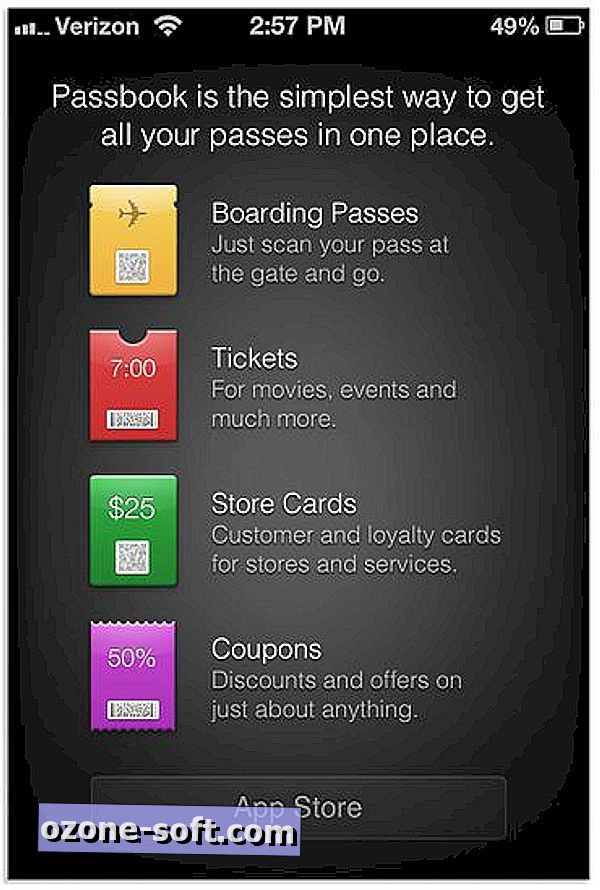
Wanneer u Passbook voor de eerste keer start, is deze waarschijnlijk leeg. Er zal een link zijn die je naar de App Store brengt om je te helpen bij het vinden van apps met Passbook-integratie.
Apps zijn echter niet de enige manier om passen toe te voegen aan je Passbook. Passen kunnen worden gedownload via Safari of de Mail-app op je iPhone of iPod Touch, samen met dezelfde apps op OS X 10.8.2. Let op de iPad is niet een van de apparaten in die lijst. Apple heeft ervoor gekozen om Passbook, of de mogelijkheden ervan, niet op de iPad op te nemen.
Een pas toevoegen is eenvoudig. Wanneer u de Pass opent, ongeacht de bron, kunt u een voorbeeld bekijken. Er is een voor- en een achterkant, beide bevatten informatie over de Pass. Als u tevreden bent met de informatie over de Pass, tikt u op Toevoegen.
Je ziet een mooie animatie en de Pass verdwijnt van je scherm. U kunt vervolgens de Passbook-app openen en alle passen bekijken die u hebt toegevoegd. Schakelen tussen hen is net zo eenvoudig als tikken of vegen naar de respectieve pas. Afhankelijk van hoe de verkoper Passbook gebruikt, hoeft u misschien niet eens naar Passbook te gaan om uw Pass te laten scannen. Daarover meer in een minuut.
Op de achterkant van sommige passen zul je merken dat er opties zijn. Sommige passen zullen toestemming vragen om je locatie te controleren, anderen zullen toestemming vragen om achtergrondgegevens te gebruiken voor automatische updates. Als u de optie laat voor een pass om in een vergrendelscherm te verschijnen, kunnen pasjes geactiveerd door uw locatie of op een specifiek tijdstip worden weergegeven zonder dat u iets doet.
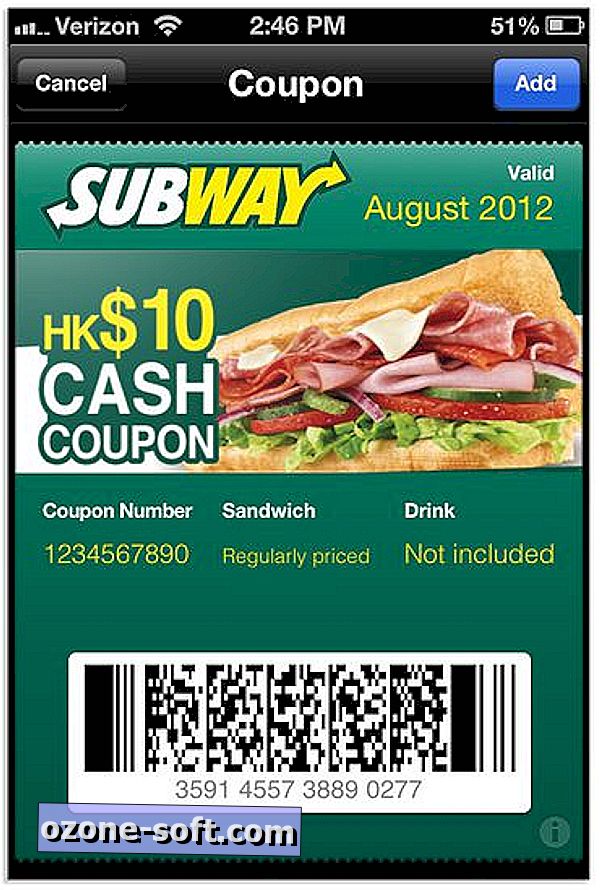
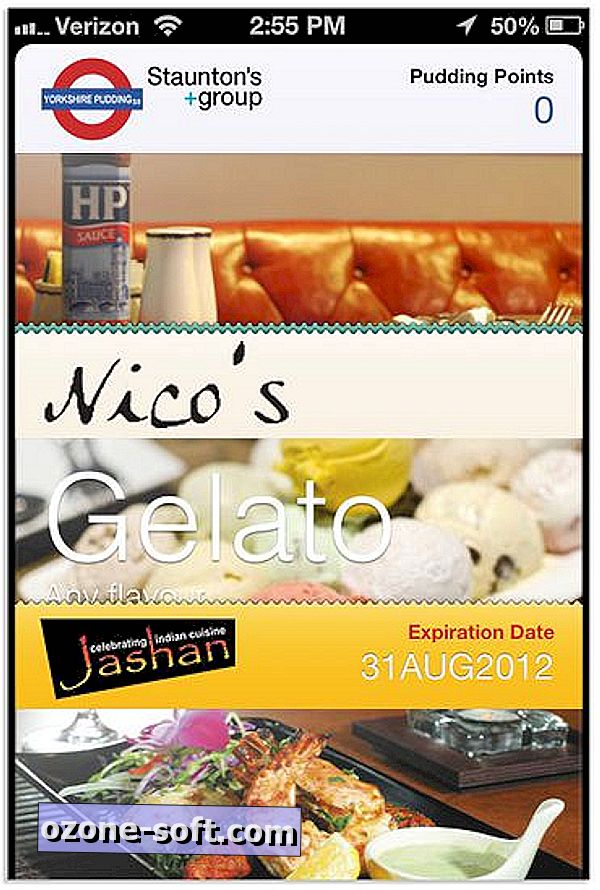
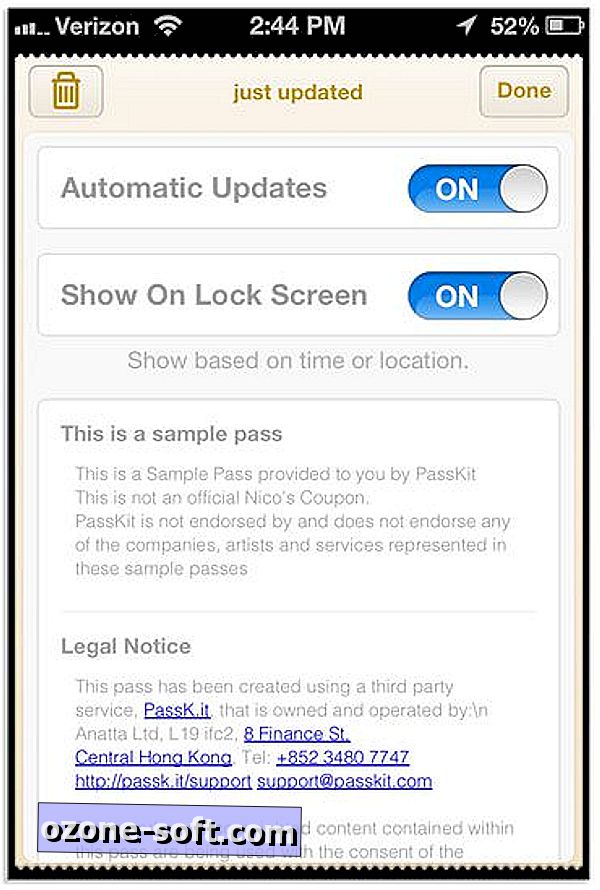
Doorgeeft die u toestaat om automatisch bij te werken, waarschuwt u voor belangrijke wijzigingen. Een instapkaart voor een vlucht waarbij uw gate is gewijzigd, wordt bijvoorbeeld op de achtergrond bijgewerkt en de nieuwe informatie wordt naar uw vergrendelingsscherm verzonden om u op de hoogte te stellen van de wijziging.
Het kan zijn dat u merkt dat een Pass geopend is op uw iPhone, dat de helderheid van het scherm automatisch verandert en dat de time-out van het scherm niet langer werkt. Dit is door het ontwerp. Apple heeft vastgesteld dat helderheid het beste is voor een geslaagde scan van de streepjescode, en als er problemen zijn, kan het uitschakelen van midzomer enorm frustrerend zijn als het scherm wordt uitgeschakeld.
Als je klaar bent met een kaart, kun je de achterkant ervan bekijken en op de knop Prullenbak tikken.
Passbook is de enige functie toegevoegd aan iOS 6 waarvan het succes volledig afhankelijk is van ontwikkelaars en verkopers die het implementeren. Tijdens de iPhone 5-aankondiging en de WWDC-aankondiging in juni gebruikte Apple voorbeeldpassen van Starbucks, Ticketmaster, MLB, Delta, Fandango en meer. Hopelijk waren dit meer dan alleen de passen die Apple heeft gemaakt, maar een teken van bedrijven met een grote naam die Passbook gebruiken. De tijd zal het leren.














Laat Een Reactie Achter